この問題を解決するには、LG TV の地域を変更してみてください。
- リセット後に LG TV が Wi-Fi に接続しない場合は、Live Plus 機能を無効にします。
- モジュールを交換する前に、デバイスの電源を入れ直し、ネットワーク設定をリセットしてみてください。
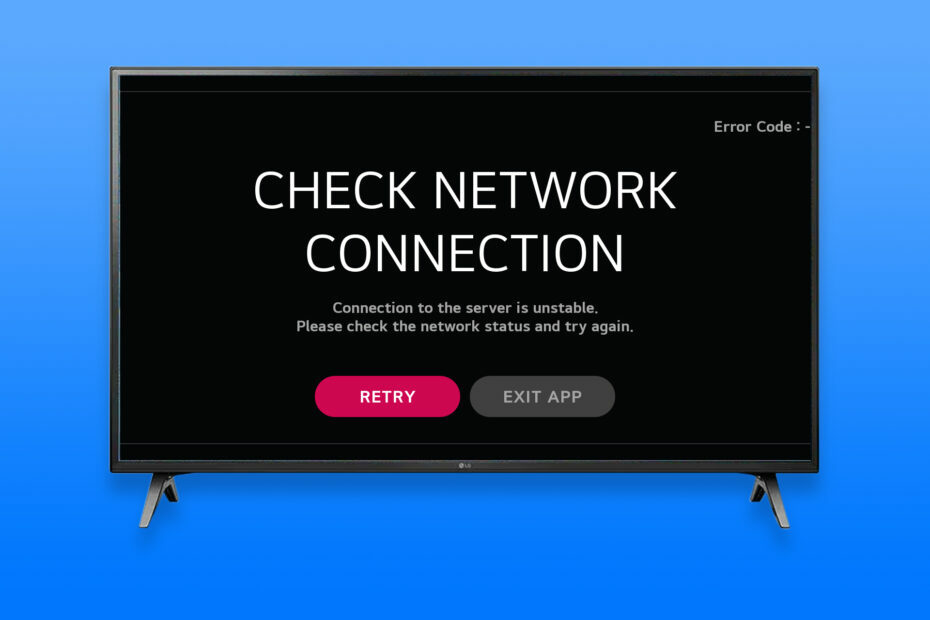
LG エラー コード 106 により、スマート TV でインターネットに接続できなくなります。 オンライン コンテンツを表示したり、オンライン サービスにアクセスしたりできなくなるため、これは大きな問題です。
ただし、このエラーを修正するのは比較的簡単です。今日のガイドでは、それを修正してお気に入りのストリーミング サービスに戻る方法を説明します。
LG TV が Wi-Fi に接続できなくなるのはなぜですか?
どのようにテスト、レビュー、評価するのでしょうか?
私たちは過去 6 か月間、コンテンツの制作方法に関する新しいレビュー システムの構築に取り組んできました。 その後、これを使用して、作成したガイドに関する実際の実践的な専門知識を提供するために、ほとんどの記事を書き直しました。
詳細については、こちらをご覧ください WindowsReport でのテスト、レビュー、評価の方法.
- テレビの一時的な不具合がこの問題を引き起こす可能性があります。
- クイック スタートなどの特定の設定がこの問題を引き起こす可能性があります。
- インターネット接続の問題 (ネットワーク設定が正しく構成されていない、DNS 設定の問題、まれにインターネット サービス プロバイダーの問題など)。
- Wi-Fi モジュールが壊れているため、インターネット接続が不安定になっています。
LG TV のエラー コード 106 を修正するにはどうすればよいですか?
1. テレビの電源を入れ直してみます
- を長押しします。 力 リモコンのボタンを 10 秒間押して、LG スマート TV の電源をオフにします。
- テレビの電源がオフの場合は、電源コードを電源から抜きます。
- 約 1 分ほど接続を外したままにしてください。
- コンセントに接続し、テレビの電源を入れ直します。
- 電源の入れ直しが完了したら、開きます クイック設定.
- 次に、選択します 通信網.
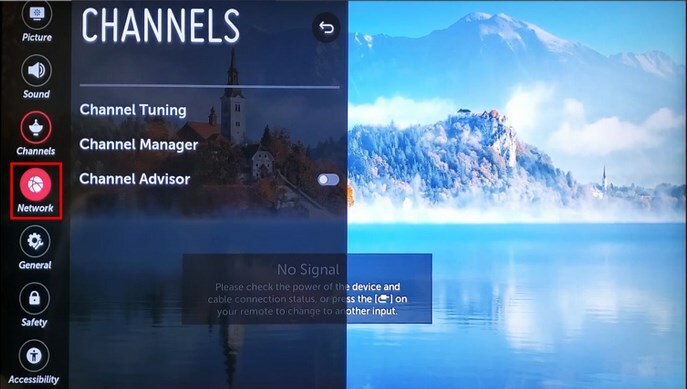
- を選択してください Wi-Fi接続.
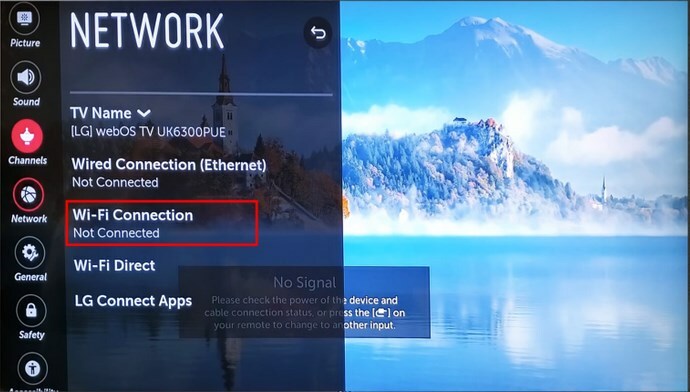
- リストからネットワークを選択し、パスワードを入力すると、インターネット接続が確立されます。
2. 設定で国を変更する
- を押します。 設定 リモコンのボタン。
- 案内する 一般的な 設定。
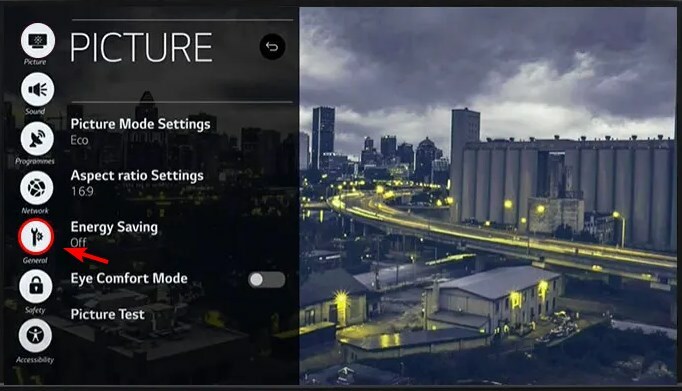
- 次に選択します 位置.

- 今すぐ選択してください LGサービスの国.
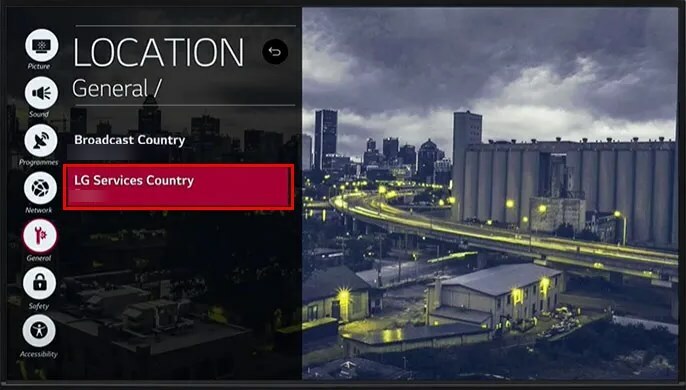
- 米国やカナダなどの別の地域を選択します。

- 変更を確認し、テレビを再起動します。
- WiFi 接続を再度確立して、エラー メッセージが引き続き表示されるかどうかを確認してください。
3. Live Plusを有効にする
- テレビで、 設定 メニュー。
- 次に、次の場所に移動します 一般的な そして選択してください 追加の設定.

- 無効にする クイックスタート +.

- 最後に、電源を入れてください ライブプラス.
4. テレビを工場出荷時の設定にリセットする
- を押します。 設定 リモコンのボタン。
- 案内する すべての設定.

- 次に、選択します 一般的な その後 システム.
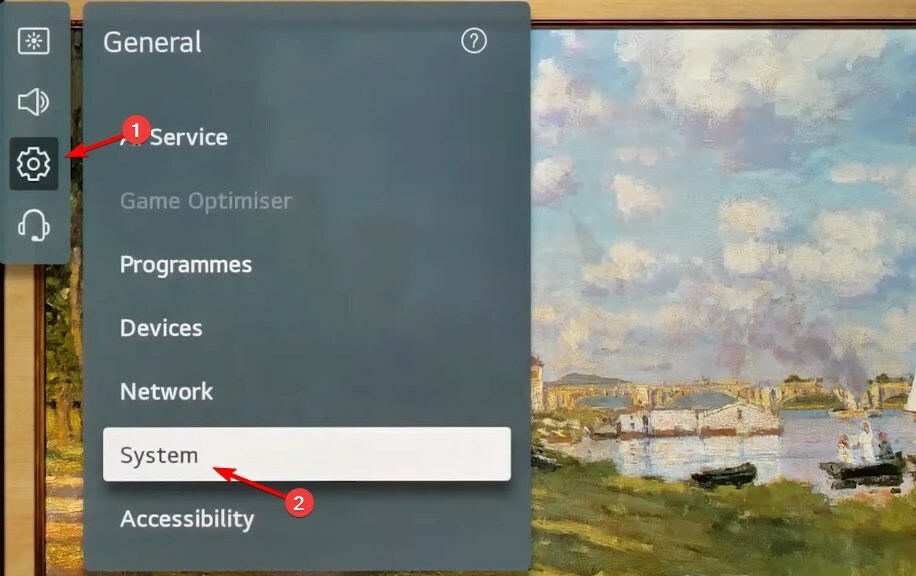
- その後、選択します 初期設定にリセットする.
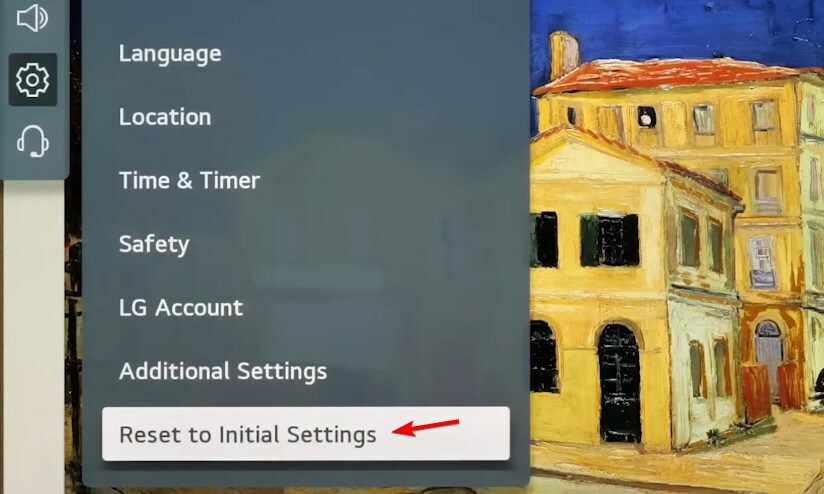
- 選択する わかりました 確認するために。

- これにより、すべての設定がリセットされ、すべてのデータが削除され、ネットワーク接続の問題が解決されます。
LG TV WiFi エラー コード 106 は通常、設定が原因で発生するため、問題を解決するには設定を調整またはリセットするだけで済みます。 最悪の場合、Wi-Fi モジュールが破損する可能性があるため、修理サービスへの連絡が必要になる場合があります。 あるいは、一時的な回避策として有線接続を使用することもできます。
- 解決済み: Wi-Fi がないと電話が機能しない
- Peacock の一般的な再生エラー: 修正する 5 つの方法
LG には優れたデバイスがいくつかありますが、問題がないわけではなく、多くの人が次のような報告を行っています。 LG モニターが Windows で検出されない. 他のブランドでも同様の問題があり、多くの Windows ユーザーが次のような問題を報告しています。 デバイスを Samsung TV に接続できませんでした.
テレビで発生する可能性のある問題はこれだけではありません。多くの人が、テレビで発生する問題を報告しています。 4Kテレビがぼやける、しかし、私たちはすでにこの問題に取り組んでいます。
LG TV のネットワーク接続の問題を経験したことがありますか? どのように解決しましたか? 以下のコメント欄でお知らせください。


